

作者:Vernon Roderick, 最近更新:June 18, 2021
如果您使用的是 Microsoft Outlook,那麼您可能聽說過每個人都在努力尋找的 SCANPST 文件。 也許是因為您的 Outlook 有問題,您才在這裡,但事實是您需要找到 掃描位置。畢竟,如果首先不知道它在哪裡,您將無法使用它。
此外,雖然它是一個內置函數,但您仍然需要了解它的工作原理,以便您可以使用它。 首先,讓我們討論一下什麼是 SCANPST。
第 1 部分。什麼是 SCANPST?第 2 部分。 每個 Outlook 版本的不同 SCANPST 位置第 3 部分。 如何在找到 SCANPST 位置後進行修復第 4 部分。 找不到 SCANPST 位置第 5 部分。如果 SCANPST 不起作用,您應該怎麼做?第6部分。最後的話
SCANPST 不是內置工具的確切名稱。 相反,它是打開工具的 .exe 文件的文件名。 確切的名字是收件箱修復工具,但如果你想使用這個工具,你需要找到 SCANPST 文件,因此這篇文章。
那麼什麼是收件箱修復工具?
收件箱修復工具是您對它的名字所期望的,它是一個可以修復您的 Outlook 收件箱的工具。 它專為在 Outlook 中遇到問題的用戶而設計。 如果問題與 Outlook 收件箱有關,則尤其如此。
通常,它位於默認 掃描位置,否則將無法正常工作。 但是,重要的是要注意, 掃描位置 將取決於您的 Outlook 版本、Windows 版本以及您使用的是 32 位還是 64 位。
正如我們之前所說,有很多因素會影響 掃描位置. 但最終,這一切都歸結為 Microsoft Outlook 的版本。 我們都知道僅僅因為您進入錯誤的文件路徑而迷路是多麼困難。 出於這個原因,這裡有一個路徑列表 掃描位置 對於每個 Outlook 版本:
一旦你知道在哪裡可以找到 掃描位置,使用收件箱修復工具修復您的 Outlook 文件將是輕而易舉的事。 但在我們討論執行收件箱修復工具的步驟之前,您必須知道它不會總是按照我們計劃的方式進行。 出於這個原因,我們還有另一種方法來找到 掃描位置.
有一種方法可以打開收件箱修復工具,而無需費心尋找 掃描位置. 那將是通過安裝一個 bat 文件來自動打開該工具。 為此,您必須打開將在此鏈接中下載的文件:
既然已經解決了,那麼讓我們討論一下一旦你找到了你可以做的不同事情 掃描位置.
你現在知道 掃描位置 在您的 Windows PC 上,現在呢? 現在,您可以訪問收件箱修復工具可用的眾多功能。 但是要訪問它需要一定數量的有關此類主題的專業知識。 首先,讓我們從收件箱修復工具最常用的功能開始。
首先,您必須雙擊 SCANPST 文件才能打開收件箱修復工具。 這樣做後,您將收到一條彈出消息,要求您選擇要修復的 PST 文件。

在您將看到的彈出消息窗口中,單擊 瀏覽... 按鈕。 這將打開另一個窗口,您可以在其中瀏覽計算機。 只需找到並選擇您遇到問題的 PST 文件。 找到並選擇文件後,單擊 開始. 修復過程將開始,但可能需要一段時間,因為該過程會一遍又一遍地重複,直到文件完全修復。
在某些情況下,修復功能無法正常工作。 PST 文件要么保持其損壞時的狀態,要么問題可能變得更糟。 這就是為什麼一旦你找到了使用該工具的另一種方法 掃描位置.
不幸的是,您需要遵循的步驟會因 Outlook 的版本而異。 出於這個原因,最好我們討論每個版本的不同步驟,但讓我們從包含所有版本的步驟開始。
這個方法會涉及到文件夾的管理和配置。 這就是為什麼你必須輸入 文件夾列表視圖 首先,這可以通過按 Ctrl + 6 在你的鍵盤上。 這裡應該有很多項目,例如日曆、聯繫人、收件箱等。
這是每個版本的步驟不同的地方。 無論哪種方式,讓我們從最新版本的 Outlook 的步驟開始。
在收件箱修復工具上,轉到 文件 選項卡後跟 聯繫我們 . 現在點擊 帳戶設置 選項,然後單擊相同的選項,如果它再次出現。 接下來,前往 數據文件 標籤。 在這裡,點擊 加, 並在出現的對話框中,輸入您希望新 PST 文件具有的文件名。 最後,點擊 OK.
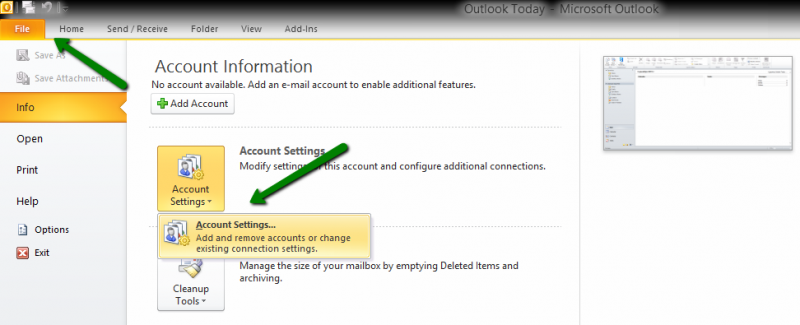
在您的 文件 菜單,選擇 數據文件管理。 然後點擊 加入 這應該會像 Outlook 2010 一樣打開一個新對話框。現在在 儲存類型 部分,點擊 Office Outlook 個人文件夾文件 其次是 OK. 在那裡,您應該導航到要保存 PST 文件的位置以及要用於該文件的名稱。 最後,點擊 OK.
再次,在 文件 菜單,導航到 新產品 然後從下拉菜單中,單擊 Outlook數據文件 其次是 OK. 在新對話框中,輸入您選擇的文件名,最後點擊 OK.
第一步與 2003 年類似,但不是 Outlook數據文件, 選擇 個人文件夾文件. 然後單擊“創建”並輸入新 PST 文件所需的文件名。
應該有一個 Lost and Found 文件夾,可以在其中找到丟失的文件。 將要恢復的文件拖到剛剛創建的新 PST 文件夾中。 完成後,刪除最初存放丟失的 PST 文件的配置文件。
在這一點上,您已經學會瞭如何找到 掃描位置 甚至還有兩種使用收件箱修復工具的方法。 不過,您需要了解它不會總是按計劃進行。 有時,您會遇到一些問題。
您在查找問題時將面臨的眾多問題之一 掃描位置 是即使瀏覽了計算機上的所有文件夾,您也不會在任何地方找到它。 這主要是因為它還不存在。
如果這種情況真的發生,您唯一能做的就是解決問題。 為此,您必須從此鏈接下載文件:
https://aka.ms/SaRA-officeUninstallFromPC
下載後,打開它,屏幕上應該會顯示下一步該做什麼的說明。 只需按照說明進行操作,它將引導您了解如何修復 SCANPST 文件。 在一天結束時,您應該能夠通過將文件返回到文件所在的位置來訪問該文件 掃描位置 應該是。
如果即使下載上述文件也不起作用,那麼也許您唯一的選擇是依靠其他工具來解決您的問題。 幸運的是,有無數的程序專為解決您的問題而設計。 這就是我們建議使用 FoneDog 數據恢復的原因。
FoneDog數據恢復 就是你可以稱之為數據恢復軟件。 它能夠 恢復各種文件,如視頻, 照片、文檔,甚至 PST 文件(如果保存得當)。
最好的一點是它支持所有 Windows 版本。 唯一的缺點是您可能需要互聯網連接才能下載該軟件。 總的來說,如果您真的無法找到 掃描位置.
數據恢復
恢復已刪除的圖像,文檔,音頻和更多文件。
從計算機(包括回收站)和硬盤驅動器中獲取已刪除的數據。
恢復因磁盤事故,操作系統崩潰等原因引起的丟失數據。
免費下載
免費下載

人們也讀在哪裡可以找到Android短信文件夾位置如何更改WhatsApp的存儲位置
您不是第一個遇到 Outlook 問題的人。 這正是為什麼他們構建了一個旨在幫助 Outlook 用戶解決上述程序問題的工具的原因。 儘管該工具功能強大,但如果您甚至找不到它的位置,您將無法利用它。
這正是為什麼我們已經解決了您需要了解的有關 掃描位置 以及更多,包括使用該工具的方法和一些提示,以防它不起作用。 希望這能幫助您解決 Outlook 的任何問題。
發表評論
留言
熱門文章
/
有趣無聊
/
簡單難
謝謝! 這是您的選擇:
Excellent
評分: 4.7 / 5 (基於 64 個評論)